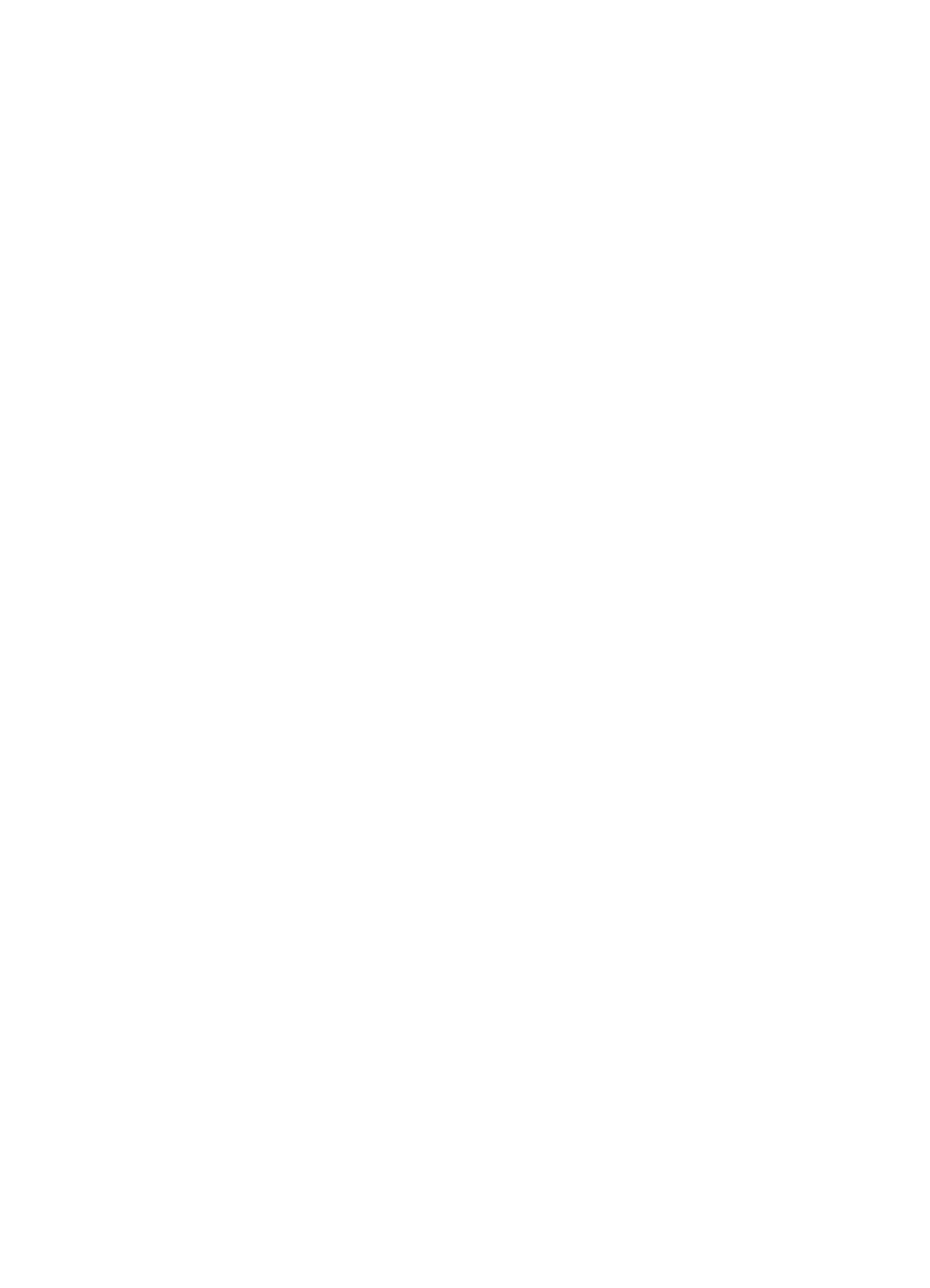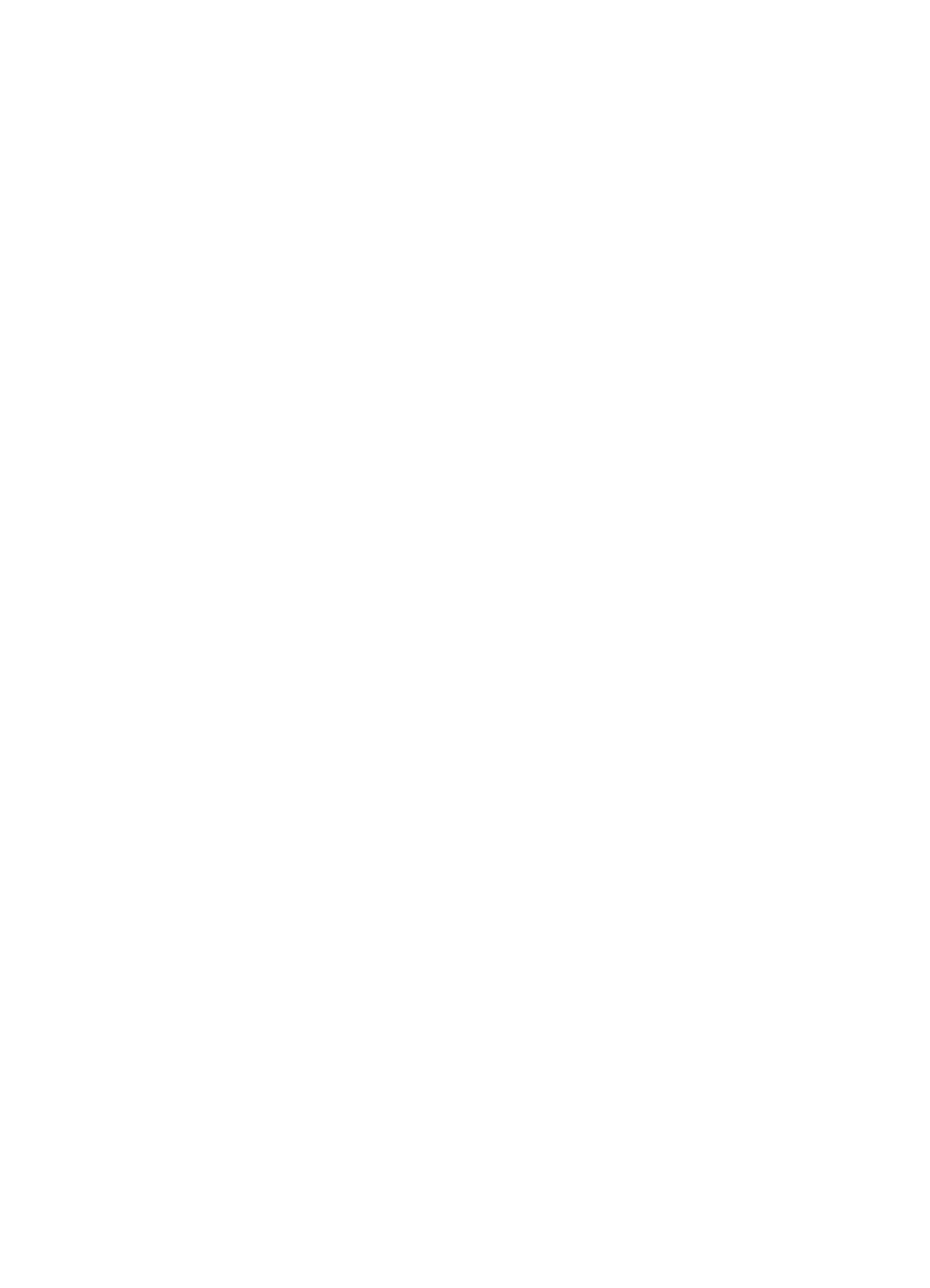
5 Ongelmanratkaisu
HP-tuki......................................................................................................................................52
Tuen hakeminen verkosta..................................................................................................53
HP:n puhelintuki.................................................................................................................53
Ennen kuin soitat..........................................................................................................53
Puhelintuen ajanjakso..................................................................................................54
Puhelintuen ajanjakson jälkeen....................................................................................54
Yleiset vianmääritysvihjeet ja -resurssit....................................................................................54
Tulostinongelmien ratkaiseminen.............................................................................................55
Tulostimen virta katkeaa odottamatta.................................................................................55
Kohdistus epäonnistuu.......................................................................................................55
Tulostin ei vastaa (mitään ei tulostu)..................................................................................56
Tulostin tulostaa hitaasti.....................................................................................................56
Tulostimesta kuuluu odottamattomia ääniä........................................................................57
Tulostin tulostaa tyhjän tai osittain tulostuneen sivun.........................................................58
Sivulta puuttuu jotakin tai jotakin on väärin........................................................................58
Tekstin tai kuvien asettelu on väärin..................................................................................59
Tulostuslaadun vianmääritys....................................................................................................59
Paperin syöttöön liittyvien ongelmien ratkaiseminen................................................................64
Ongelmien ratkaiseminen Web-palveluiden ja HP:n verkkosivustojen avulla..........................66
Ongelmien ratkaisu verkkopalveluiden avulla....................................................................66
HP-verkkosivustojen käyttöongelmien ratkaisu..................................................................67
Muistilaiteongelmien ratkaiseminen..........................................................................................67
Tulostin ei voi lukea muistilaitetta.......................................................................................68
Tulostin ei voi lukea valokuvia muistilaitteelta....................................................................68
Ethernet-verkkojen ongelmanratkaisu......................................................................................68
Verkon yleinen vianmääritys...............................................................................................68
Langattoman verkon ongelmien ratkaiseminen........................................................................69
Langattoman verkon vianmääritys......................................................................................69
Vaihe 1: Varmista, että langattoman (802.11) verkkoyhteyden valo palaa..................69
Vaihe 2: Käynnistä langattoman verkon osat uudestaan.............................................69
Vaihe 3 - Tee langattoman verkon tulostustesti...........................................................70
Langattoman verkon lisävianmääritys................................................................................70
Vaihe 1: Varmista, että tietokone on liitetty verkkoon...................................................70
Vaihe 2: Varmista, että tulostin on yhteydessä verkkoon.............................................71
Vaihe 3: Varmista, ettei tietokonetta ole liitetty verkkoon VPN (Virtual Private
Network) -yhteydellä.....................................................................................................72
Vaihe 4: Varmista, että tulostin on online-tilassa ja valmiina........................................73
Vaihe 5: Varmista, että tulostimen langaton versio on määritetty
oletustulostinohjaimeksi (vain Windows)......................................................................73
Vaihe 6: Tarkista, estääkö palomuuriohjelmisto tiedonsiirron......................................74
Kun ongelmat on ratkaistu..................................................................................................75
Palomuurin määrittäminen tulostimien käyttöä varten..............................................................75
Tulostimen hallintaongelmien ratkaiseminen............................................................................76
Sulautettu Web-palvelinta ei voida avata...........................................................................76
Asennuksen vianmääritys.........................................................................................................77
Laitteiston asennusta koskevia suosituksia........................................................................77
HP-ohjelmiston asennusta koskevia suosituksia................................................................78
Verkko-ongelmien ratkaiseminen.............................................................................................78
Tulostimen tilaraportin lukeminen.............................................................................................79
Sisältö
3